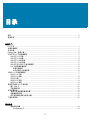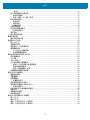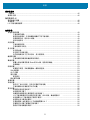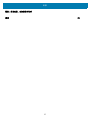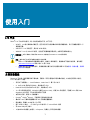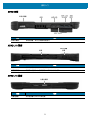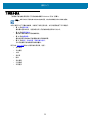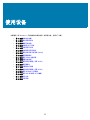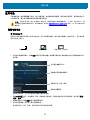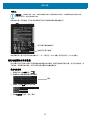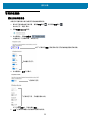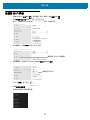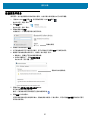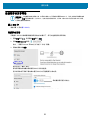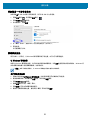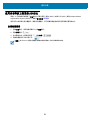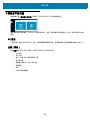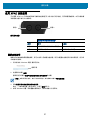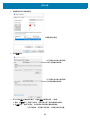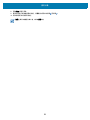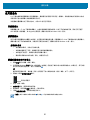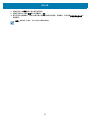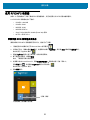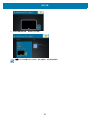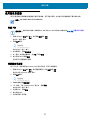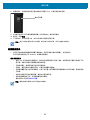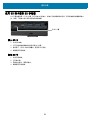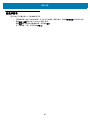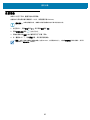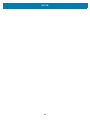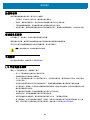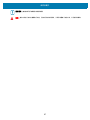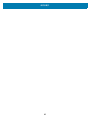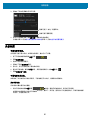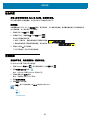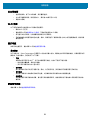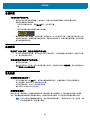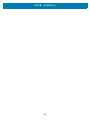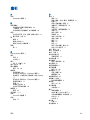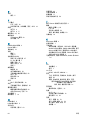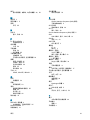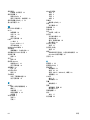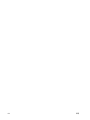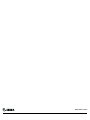企业版平板电脑
L10
MN-003577-01ZHCN
用户指南
适用于 Windows 10

2
版权
ZEBRA 和标志性的 Zebra 斑马头像是 Zebra Technologies Corporation 在全球许多司法管辖区内注册的商标。
所有其他商标是其各自所有人的财产。© 2020 Zebra Technologies Corporation 和 / 或其子公司。保留所有权利。
版权和商标:有关完整的版权和商标信息,请访问:www.zebra.com/copyright
保修:有关完整的保修信息,请访问 www.zebra.com/warranty
最终用户许可协议:有关完整的 EULA 信息,请访问 www.zebra.com/eula
使用条款
• 所有权声明
本手册中包含 Zebra Technologies Corporation 及其分公司 ("Zebra Technologies") 的专有信息。手册仅供
操作与维护本文所述设备的有关各方参考与使用。未经 Zebra Technologies 明确的书面许可,此类专有信
息不得出于任何其他目的使用、复制或向任何其他方披露。
• 产品改进
不断改进产品是 Zebra Technologies 的一项政策。所有规格和设计如有更改,恕不另行通知。
• 免责声明
Zebra Technologies 已采取措施保证发布的工程规格和手册正确无误,但难免发生错误。Zebra
Technologies 保留更正此类任何错误的权利,且不承担由此产生的任何责任。
• 责任限制
在任何情况下,Zebra Technologies 或涉及附属产品(包括软硬件)的编制、生产或交付的任何其他方对
于因使用本产品或无法使用本产品引起的任何损害(包括但不限于商业利润损失、业务中断、商业情报损
失等连带损害)概不负责。即使 Zebra Technologies 已被告知可能发生此类损害,本公司也概不负责。
因为某些司法管辖地不允许免除或限制对偶发损害或连带损害的责任,所以上述限制可能对您并不适用。

3
目录
版权 ................................................................................................................................................... 2
使用条款 ........................................................................................................................................... 2
使用入门
L10 平台 ............................................................................................................................................ 1
主要功能概述 .................................................................................................................................... 1
可选功能 ........................................................................................................................................... 2
Energy Star(能源之星) ................................................................................................................... 2
XSLATE L10 平板电脑概述 .............................................................................................................. 3
XSLATE L10 正面 ....................................................................................................................... 3
XSLATE L10 背面 ....................................................................................................................... 4
XSLATE L10 的右侧 ................................................................................................................... 5
XSLATE L10 的左侧 .................................................................................................................. 5
XSLATE 和 XPAD 平板电脑底部 ................................................................................................ 6
L10 平板电脑的触控笔 ................................................................................................................ 6
电容式触控笔 ........................................................................................................................ 6
主动式数字化仪触控笔 .......................................................................................................... 6
XPAD L10 平板电脑概述 .................................................................................................................. 7
XPAD L10 正面 ........................................................................................................................... 7
XPAD L10 背面 ........................................................................................................................... 8
XPAD 左侧 .................................................................................................................................. 9
XPAD L10 顶部 ........................................................................................................................... 9
XPAD L10 底部 .......................................................................................................................... 9
准备首次使用 L10 平板电脑 ............................................................................................................ 10
插入 SIM 卡 ............................................................................................................................... 10
平板电脑开机 ............................................................................................................................ 10
可选设置任务 .................................................................................................................................. 11
备份文件和创建恢复驱动器 ...................................................................................................... 11
连接触控笔系绳 ......................................................................................................................... 11
将平板电脑连接至外接显示器 ................................................................................................... 11
了解更多信息 .................................................................................................................................. 12
使用设备
检查电池电量 ............................................................................................................................ 14
在 Windows 中 .................................................................................................................... 14
目录

目录
4
电池上 ................................................................................................................................ 15
优化电池续航时间或性能 .......................................................................................................... 15
使用电池图标 ...................................................................................................................... 15
使用 “ 设置 ” 中 “ 电池 ” 菜单 ................................................................................................ 16
取出和装回电池 ......................................................................................................................... 16
取出电池 .............................................................................................................................. 16
装回电池 .............................................................................................................................. 16
热插拔电池 .......................................................................................................................... 16
长期存放电池 ............................................................................................................................ 17
电池和电源管理提示 .................................................................................................................. 17
电池省电提示 ...................................................................................................................... 17
调节电池 .................................................................................................................................... 17
废旧电池的处置 ......................................................................................................................... 17
管理无线连接 .................................................................................................................................. 18
暂时关闭无线设备 ..................................................................................................................... 18
连接到 Wi-Fi 网络 ........................................................................................................................... 19
插入 SIM 卡 ............................................................................................................................... 22
设置移动宽带 ............................................................................................................................ 22
切换到另一个宽带提供商 .......................................................................................................... 23
管理蜂窝连接 ............................................................................................................................ 23
让 Windows 管理连接 ......................................................................................................... 23
自行管理蜂窝连接 ............................................................................................................... 23
使用全球导航卫星系统 (GNSS) ...................................................................................................... 24
启用位置服务 ............................................................................................................................ 24
PC 信息 ..................................................................................................................................... 25
支持(联机) .............................................................................................................................. 25
让平板电脑进入睡眠模式 .......................................................................................................... 26
使用 L10 平板电脑上的电源按钮 ......................................................................................... 26
使用电源图标菜单 ............................................................................................................... 26
使用 “ 电源和睡眠 ” 菜单 ...................................................................................................... 26
从睡眠模式唤醒平板电脑 .......................................................................................................... 26
使用 XPAD 功能按钮 ..................................................................................................................... 27
配置功能按钮 ............................................................................................................................ 27
前置摄像头 ................................................................................................................................ 30
后置摄像头 ................................................................................................................................ 30
后摄像头提示 ...................................................................................................................... 30
将相机图标放在任务栏上 .......................................................................................................... 30
使用条码扫描器(仅限 XPAD) ...................................................................
.............................. 33
条码扫描提示 ...................................................................................................................... 34
访问示例 RFID 读取器应用程序 ................................................................................................ 35
设置 PIN .................................................................................................................................... 37
设置指纹识别器 ......................................................................................................................... 37
使用指纹登录 ............................................................................................................................ 38
使用 SD 读卡器和 SD 存储器 ......................................................................................................... 39
插入 SD 卡 ................................................................................................................................ 39
取出 SD 卡 ................................................................................................................................ 39
使用 “ 文件历史记录 ” 计划备份 ................................................................................................. 41
使用 “ 文件历史记录 ” 还原备份 ................................................................................................. 42

目录
5
保养和维护
一般保养 ......................................................................................................................................... 45
保养显示屏 ...................................................................................................................................... 45
触控笔保养 46
清洁指纹识别器 ............................................................................................................................... 46
电池保养 ......................................................................................................................................... 46
L10 平板电脑的携带 ........................................................................................................................ 46
故障排除
电池和电源问题 ............................................................................................................................... 49
平板电脑不通电。 ................................................................................................................. 49
使用电池电源时,无法唤醒休眠模式下的平板电脑。 ........................................................... 49
电源按钮闪烁,但没什么动静。 ........................................................................................... 49
延长电池供电 ...................................................................................................................... 49
关机问题 ......................................................................................................................................... 50
平板电脑无响应。 ................................................................................................................. 50
平板电脑无法关机。 ............................................................................................................. 50
显示问题 ......................................................................................................................................... 51
显示屏太暗。 ........................................................................................................................ 51
显示屏不可读或失真。 .......................................................................................................... 52
当平板电脑仍处于打开状态时,显示屏变黑。 ...................................................................... 52
触控笔问题 ...................................................................................................................................... 52
平板电脑对我使用的触控笔没有响应。 ................................................................................. 52
键盘问题 ......................................................................................................................................... 53
屏幕上的说明要求我按
Enter
或
Esc
键,但我没有键盘。 ................................................... 53
选择键盘 .............................................................................................................................. 53
网络问题 ......................................................................................................................................... 53
即使我不希望,无线适配器也一直保持连接。 ...................................................................... 53
以太网故障 ................................................................................................................................ 54
Wi-Fi 问题 ................................................................................................................................. 54
蓝牙问题 .................................................................................................................................... 54
蓝牙提示 .............................................................................................................................. 54
移动宽带问题 ............................................................................................................................ 54
音频问题 ......................................................................................................................................... 55
系统问题 ......................................................................................................................................... 55
我忘记了 BIOS 密码,无法访问我的平板电脑。 .................................................................. 55
平板电脑的运行速度似乎比平时慢。 .................................................................................... 55
常见问题 ......................................................................................................................................... 55
如何延长电池充电时间? .................................................................................................... 55
如何清洁显示屏? ............................................................................................................... 55
划痕是否会影响显示屏或数字化仪的性能? ........................................................................ 56
L10 平板电脑是否可以使用任何显示器、USB 设备、键盘或鼠标? ............................... 56
如何调整 L10 平板电脑以方便左手使用? .......................................................................... 56
如何阻止显示屏自动旋转? ................................................................................................. 56
在其他国家 / 地区使用 L10 平板电脑需要什么? ................................................................ 56
在哪里可以详细了解我的平板电脑? .................................................................................. 56
我的旧平板电脑能否回收? ................................................................................................. 56

1
使用入门
L10 平台
Zebra
®
L10 平台有三种型号。每一种与其他两种不同,如下所示:
• XPAD
™
L10 特点是集成式硬把手。把手有空间可以安装集成式条码读取器选件、两个可编程按钮和一个
前置扬声器。
• XSLATE
™
L10 没有把手,其余与 XPAD 类似。
• XBOOK
™
L10 与 XSLATE 相同,但包括了配套键盘和限位带(支架和手提带的组合)。
重要说明:
本用户指南中介绍的所有 Windows 功能均基于 Windows 10 1803 版的界面。
小心:请注意以下有关平板电脑及其使用方式的问题:
• 有关 L10 平板电脑的所有重要安全信息,请参见 “ 规章指南 ”。要查看或下载此安全信息,请导航至
www.zebra.com/support
网站上的 L10 用户文档。
• 如果此设备将在危险场所使用,您需要阅读并遵守本用户指南末尾第 57 页的附录:危险位置、安装和
操作说明中的警告。
主要功能概述
Zebra L10 平台是一款坚固耐用的平板电脑,可提供一系列计算能力和各种集成功能,以支持任何移动工作流。
L10 平台支持以下功能:
• 采用以下处理器之一:Intel Pentium
®
、Intel
®
Core™ 第八代 i5 或 i7
• 4、8 或 16 GB 系统内存 (RAM),具体取决于 CPU
• Intel
®
HD 505 显卡或 UHD 605 显卡,具体取决于 CPU
• 10.1 英寸宽视角显示屏,WUXGA 分辨率 (1920 x 1200);标配 500 尼特亮度,可选配 1000 尼特 View
Anywhere ® 显示屏,可以在明亮的阳光下使用
• 电容式显示屏,标配 10 点触控输入
• Corning
®
Gorilla
®
Glass 3,可提高显示屏的抗损伤性能
• 集成式 1300 万像素后置摄像头和 200 万像素前置摄像头
• 固态硬盘,容量从 64 GB 到 1 TB 不等
• 两个 USB 3.0 端口、一个 USB Type-C 端口和一个 micro-SDHC 卡槽
• 双 Nano SIM (4FF) 端口
• 9 轴 MEMS 传感器(加速计、eCompass、陀螺仪)和环境光传感器

使用入门
2
• 可热插拔电池、36 Whr 标准电池或 98 Whr 长寿命电池组
• 集成 802.11a/g/n/ac Wi-Fi
®
和蓝牙
®
4.2 和 NFC
• TCG Trusted Platform Module (TPM) 2.0,用于基于硬件的安全性
• 区域指纹识别器是可增强安全性的标准配置
• Windows
®
10,Pro 64 位操作系统
可选功能
以下功能是可选的,必须在购买时随平板电脑一起订购:
• 集成 Sierra 无线 EM7565 WWAN GNSS 模块或 U-Blox GNSS SBAS 专用模块
• 高性能条码扫描器集成在 XPAD L10 平板电脑的把手中。请参见第 33 页的使用条码扫描器(仅限 XPAD)
。
• 集成的主动式 Wacom 数字化仪显示屏,提供精确的触控笔输入和悬停功能
• 集成直通天线,带 5 个端口,用于 MIMO WLAN、MIMO WWAN 和 GNSS (GPS)
• 通过全尺寸 HDMI 连接器接口的集成 HDMI 输入连接器
• RS232 真串行端口,带 DB9 串行端口接口适配器
• 外部智能卡读卡器通用访问卡 (CAC)
• 集成高频 (HF) RFID/NFC
Energy Star(能源之星)
符合 “ 能源之星 ” 标准的 Zebra 产品可帮助您节省资金,同时可改善环境质量。平板电脑的睡眠模式
尤其擅长节能,通常能达到 80% 甚至更多。
ENERGY STAR
®
是政府支持的能效标志,提供简单、可靠和公正的信息,您可以根据这些信息做出
明智的决策。成千上万的工业和商业产品提供了节省成本的能源解决方案,可改善空气质量并保护气
候。ENERGY STAR 及其合作伙伴每年帮助家庭和企业节省数万亿千瓦时的电力,并减少温室气体。
您可以在以下网站上查看有关 Energy Star 功能的详细信息:https://www.energystar.gov

使用入门
3
XSLATE L10 平板电脑概述
照片显示了 XSLATE ™ L10 平板电脑上外部功能的位置。在 XPAD ™ 平板电脑上,这些功能大部分的位置都相同,
XPAD ™ 平板电脑照片中注明的除外。
XSLATE L10 正面
图 1 XSLATE 正面
麦克风 两个数字麦克风组成面向前方的麦克风阵列
环境光传感器 (ALS) 检测环境光量,Windows 将调整屏幕亮度
前置摄像头 全高清分辨率摄像头,主要用于为平板电脑用户拍摄照片或视频
摄像头指示灯 当前置或后置摄像头激活时亮起
指纹识别器 用于指纹识别登录
系统状态 LED 指示灯 指示平板电脑的当前电源状态
电池状态 LED 指示灯 指示电池的充电状态,还可让您知道什么时候电量很低
SSD 活动 LED 指示灯 当访问固态硬盘 (SSD) 以读写数据时做出指示
重置开关 如果设备无响应,立即关闭设备。未保存的数据将丢失。将触控笔尖或拉直的回
形针尖端插入孔中以按下凹式按钮
触摸屏 与操作系统和软件交互的标准方法
主屏幕按钮 物理按钮,功能与 Windows“ 开始 ” 按钮相同。主屏幕按钮可显示开始屏幕或从睡
眠状态唤醒平板电脑
前置摄像头环境光传感器 摄像头指示灯
指纹识别器
麦克风 麦克风
重置开关
系统状态
电池状态
SSD 活动
主屏幕按钮
触摸屏

使用入门
4
XSLATE L10 背面
笔架和触控笔 触控笔不使用时的存放位置
电池闩锁 向左滑动闩锁可释放电池闩锁
摄像头灯 既可用作后置摄像头的闪光灯,也可用作手电筒灯
后置摄像头 1300 万像素摄像头
Kensington 锁槽 提供一个金属加固孔,配合锁链和锁可以防止平板电脑被意外移动
风扇进气口 风扇吸入环境空气的位置;请勿遮盖
风扇排气口 风扇排出热空气的位置;请勿遮盖
扩展端口盖 将该盖板取下后,可以将某些附件连接到平板电脑
扬声器 未使用耳机或外部扬声器时,可输出声音
电池 可热插拔电池,在平板电脑未插电时为其供电
直通天线端口(可选) 这些集成端口连接到车辆天线,以提供 MIMO WLAN、MIMO WWAN
和 GNSS (GPS) 访问。此功能必须在购买时订购。出厂时已安装。
电池闩锁
扩展端口盖
风扇进气口
风扇排气口
扬声器
笔架 1300 万像素
摄像头灯
摄像头
Kensington
锁槽和触控笔
电池
天线直通端口
RFID/NFC
(可选)
(选配件)

使用入门
5
XSLATE L10 的右侧
XSLATE L10 的左侧
电源输入 连接外部电源适配器
以太网插孔 用于 LAN 连接的 RJ45 端口
音量控制 上调和下调音量
电源按钮 打开平板电脑;当平板电脑打开时,按下可进入和退出睡眠模式。
SAS 按钮 圆形按钮;相当于在 Windows 中按下 Ctrl+Alt+Del;也可从睡眠模式下唤醒平板
电脑
多功能端口 可选的工厂可配置端口,可用作串行端口或 HDMI 输入端口
多功能端口
音量控制
电源输入
以太网插孔
Secure Attention
Sequence (SAS)
电源按钮
风扇排气口 允许气流通过
存储卡插槽 读写 micro-SD 卡
USB Type-C 端口 通过 USB Type-C 连接器访问 USB 3.1 和 DisplayPort 输出
USB 3.1 第 1 代端口 两个 USB Type-A 连接器,用于鼠标、键盘或外部存储等设备;与 USB 2.0 兼容
耳机插孔 3.5 毫米音频连接器支持立体声输出和单声道麦克风输入
锁定门 当发货时配备了遮盖 L10 上端口的锁定门时,锁定门会处于锁定状态并显示绿色。
滑动锁以显示红色,锁定门便会打开。
锁定门
存储卡槽 两个 USB 3.1 耳机插孔风扇排气口
USB Type-C
端口

使用入门
6
XSLATE 和 XPAD 平板电脑底部
L10 平板电脑的触控笔
所有 L10 平板电脑均支持手指触摸输入。此外,平板电脑还提供手写笔或触控笔,并且与您订购的屏幕配置兼容。
许多人使用触控笔来进行更方便或精确的操作。触控笔特别适用于精确的数据输入和导航。
XSLATE 和 XBOOK 平板电脑配有短笔,可放入这些设备上的笔架中。XPAD 平板电脑的触控笔更长、更粗。如果
要在 XSLATE 或 XBOOK 平板电脑上使用长触控笔,则可以订购把手附件及长触控笔。
电容式触控笔
电容式触控笔适用于平板电脑的触摸屏,有时称为
被动式
触控笔。短电容式触控笔不需要电池。长电容式触控笔使
用一枚 AAAA 电池。这两种触控笔不需要平板电脑中装有触控笔数字化仪。它们可以直接与平板电脑的触摸屏配合
使用。
图 2 电容式触控笔
主动式数字化仪触控笔
如果订购的平板电脑的屏幕中内置有主动式 Wacom 数字化仪,您将收到下图中两种触控笔之一。这些与 Wacom 兼
容的触控笔可实现多种压力灵敏度、倾斜检测和悬停功能。悬停可让您在笔尖接触显示屏之前查看触控笔所指的位
置。这类触控笔通常称为
主动式
触控笔。
图 3 数字化仪触控笔
项目 说明
对接连接器 这些连接器与 Zebra 坞站连接。
对接连接器
带电池的长电容式电子触控笔短电容式触控笔
长主动式数字化仪触控笔短主动式数字化仪触控笔

使用入门
7
XPAD L10 平板电脑概述
以下照片显示了 XPAD
™
L10 平板电脑上的外部功能的位置。
注意:
在这些照片中,浅灰色文本指示的功能在 XSLATE L10 上和在 XPAD L10 上是一样的。有关 XSLATE 的概述,
请参见第3 页 至第5 页。
蓝色文本指示的功能仅在 XPAD 上提供,或者在 XPAD 平板电脑上位于其他位置。
XPAD L10 正面
项目 说明
功能按钮 P1 默认设置:轻触以打开
了解您的平板电脑
应用程序。
按住
可打开 Microsoft
OneNote。
功能按钮 P2 默认设置:轻触可显示
图片
文件夹。
按住
可打开 “ 平板电脑设置 ”。
笔架 长触控笔不使用时的存放位置
扬声器 未使用耳机或外部扬声器时,提供声音
可编程
功能按钮
触摸显示屏
前置
环境灯光
传感器 摄像头
摄像头
指示灯
指纹
识别器
麦克风
麦克风
重置开关
扬声器
主屏幕按钮
笔架
指示灯
系统状态
电池状态
SSD 活动

使用入门
8
XPAD L10 背面
项目 说明
1 系带柱用于将触控笔与平板电脑系在一起。
电池闩锁
1300 万像素摄像头
摄像头灯
电池
触控笔系绳柱
扩展
风扇进气口
风扇出气口
端口盖
Kensington
锁槽
RFID/NFC
(选配件)
天线直通端口
(可选)

使用入门
9
XPAD 左侧
XPAD L10 顶部
XPAD L10 底部
项目 说明
条码扫描器 条码扫描器,带用于读取条码的接口。
条码扫描器
风扇
存储卡槽
两个 USB
耳机
插孔
USB Type-C
3.1 端口
项目 说明
笔架 按下扫描器按钮可激活条码扫描器(如已安装)。
扫描器按钮 不使用长触控笔时,使用把手中的笔架放好长触控笔
条码扫描器
按钮
笔架
项目 说明
对接连接器 这些连接器与 Zebra 坞站连接。
对接连接器

使用入门
10
准备首次使用 L10 平板电脑
本节介绍了首次使用 L10 平台的设置步骤。
插入 SIM 卡
如果 L10 平板电脑启用了无线广域网 (WWAN),则 SIM 卡架中要有激活的 SIM 卡才能访问蜂窝数据网络。SIM 卡
架位于 L10 的电池槽中,可容纳一张或两张 Nano SIM 卡 (4FF)。
L10 支持两张 SIM 卡,SIM 卡之间的切换是在 Windows 中完成的。大多数人只需要一张 SIM 卡。要添加或更换
SIM,请按照以下说明操作:
1. 平板电脑关机。
2. 如果电池在平板电脑中,请将其取出。
3. 拉出上面所示的 SIM 卡架。
4. 将 SIM 卡放入插槽中,触点朝下,确保卡上的凹口边缘与卡架中的凹口边缘对齐。
5. 然后将卡架放回端口内,并将电池装回槽中。
平板电脑开机
1. 拆去电池包装。在平板电脑背面,将电池底部插入槽中。如图所示倾斜电池,然后向下压,直至其牢固卡入
到位。
对接
连接器
SIM 卡架
先插入电池的这一端。

使用入门
11
2. 外部电源有两个部分:插入电源的部件和插入平板电脑的适配器(带线) 。将电源线插入适配器以将两部分连
接起来,形成一根长线。
3. 要将外部电源连接至平板电脑,请打开端口盖以露出电源适配器端口。将交流电源适配器插入平板电脑上的此
端口。
4. 将电源线插入插座。
L10 平板电脑正面的电池充电指示灯呈绿色闪烁,指示电池正在充电。充满电后呈绿色长亮
5. 按下并释放平板电脑右侧中央的椭圆形电源按钮可以开机。
6. 让平板电脑保持连通交流电源,直至电池充满。但是,电池未充满时亦可开机。正在使用 L10 时也能充电。
可选设置任务
备份文件和创建恢复驱动器
按照喜欢的方式设置 L10 并安装应用程序后,在外部 USB 驱动器上创建恢复驱动器。如果您的 Windows 安装遇到
任何问题,使用恢复驱动器可以启动平板电脑,并访问恢复工具和故障排除工具。
有关详细信息,请参见第 41 页的备份文件和第 43 页的还原系统。
连接触控笔系绳
触控笔随附一根系绳,用于与平板电脑相连,避免乱放。
1. 将系绳的一端穿过触控笔末端的孔,然后将触控笔穿过绳环,直至拉紧。
2. 将系绳的另一端穿过平板电脑上的连接点,然后将触控笔穿过绳环,直至拉紧。
将平板电脑连接至外接显示器
L10 平板电脑上没有用于外接显示器的专用端口。平板电脑有一个 USB Type-C 连接器,其中包括 DisplayPort 输出
功能。您需要支持 USB Type-C DisplayPort 的转换器,并将其转换为连接外接显示器所需的端口,而外接显示器可
以带有以下一个或多个端口:HDMI、DVI、DisplayPort 或 VGA。
例如,要将带有 HDMI 端口的显示器连接到平板电脑,您需要 USB Type-C DisplayPort 转 HDMI 的输出转换器。
注意:
一些转换器使用 USB 到视频转换,这些转换器利用软件来通过 USB 接口启用外部显示。必须小心确保 USB Type-C
转换器专门支持 USB Type-C DisplayPort 输入。选用表明可即插即用且不需要软件或驱动程序的转换器。
插入照片
电源适配器端口
电源按钮

使用入门
12
了解更多信息
了解您的平板电脑
应用程序位于平板电脑的桌面和 Windows“ 开始 ” 屏幕上。
注意:
如果无法访问平板电脑上的特定功能或设置,请与系统管理员联系以获取其他信息。
本用户指南介绍了完整的功能集,并提供了常见任务说明。本用户指南的接下来三章包括:
•第 13 页的使用设备:
提供基本任务的说明,包括如何自定义平板电脑以适应您的工作方式。
•第 45 页的保养和维护:
提供有关保养和维护平板电脑的建议。
•第 49 页的故障排除:
提供在使用平板电脑时可能遇到的常见问题的解答。
•第 57 页的附录:危险位置、安装和操作说明。
列出可能影响平板电脑使用的危险警告。
您可以在 Zebra
支持网站上找到其他有用信息,包括:
• 技术支持
• 专业服务
•文档
• 知识库
•附件
• 安全更新
• 产品保修
• 实用程序

13
使用设备
本章重点介绍 Zebra
®
L10 平板电脑的关键功能和一些高级功能,包括以下主题:
• 第 14 页的检查电池电量
• 第 16 页的取出和装回电池
• 第 18 页的管理无线连接
• 第 19 页的连接到 Wi-Fi 网络
• 第 21 页的连接至蓝牙设备
• 第 22 页的连接到移动宽带网络
• 第 24 页的使用全球导航卫星系统 (GNSS)
• 第 26 页的使用睡眠模式
• 第 27 页的使用 XPAD 功能按钮
第 27 页的配置功能按钮
• 第 33 页的使用条码扫描器(仅限 XPAD)
• 第 30 页的使用摄像头
• 第 37 页的设置指纹识别器
• 第 33 页的使用条码扫描器(仅限 XPAD)
• 第 35 页的使用 RFID/NFC 读取器
• 第 39 页的使用 SD 读卡器和 SD 存储器
• 第 41 页的备份文件
• 第 43 页的还原系统

使用设备
14
使用电池
平板电脑包括一枚高容量锂离子电池,装入设备背面。电池续航时间因配置、使用中的应用程序、使用的功能以及
工作条件而异。最大电池容量会随时间推移和使用而减小。
小心:
为避免人身伤害,请小心处理电池。请勿打开、刺穿电池或者让其短路或接触水、火。例如,在炎热天气下,请
勿将电池长时间留在密闭的车内。有关详细信息,请参见 https://www.zebra.com/support
网站上 L10 用户文档中的“规
章指南”。
检查电池电量
在 Windows 中
任务栏上的电池图标会改变以显示电池状态:显示大致剩余电量、指示电池节能模式(绿色火焰) 、显示电池是
否正在充电(插头)
。
1. 在任务栏的通知区域中,轻触电池图标可显示剩余电量。电源模式滑块显示电池续航时间与平板电脑性能之间
的权衡。
使用此电源菜单,可访问其他电池设置并设置亮度选项。
1. 轻触电池设置可显示 “ 电池概述 ” 菜单,设置电池节能选项、其他电池选项并访问其他菜单,其中包括设置 >
系统 > 显示菜单。
2. 轻触此菜单左下角的亮度磁贴可设置亮度级别。
3. 按住此亮度磁贴,直至显示更多设置的选项。
此选项将显示 “ 显示 ” 菜单,在其中您可以进行其他显示选择。
当前电池电量 电池省电模式 已插入电源,正在充电
显示剩余电量百分比。
轻触可显示 “ 电池 ” 菜单。
轻触滑块可设置电源模式。
轻触可设置亮度。
ページが読み込まれています...
ページが読み込まれています...
ページが読み込まれています...
ページが読み込まれています...
ページが読み込まれています...
ページが読み込まれています...
ページが読み込まれています...
ページが読み込まれています...
ページが読み込まれています...
ページが読み込まれています...
ページが読み込まれています...
ページが読み込まれています...
ページが読み込まれています...
ページが読み込まれています...
ページが読み込まれています...
ページが読み込まれています...
ページが読み込まれています...
ページが読み込まれています...
ページが読み込まれています...
ページが読み込まれています...
ページが読み込まれています...
ページが読み込まれています...
ページが読み込まれています...
ページが読み込まれています...
ページが読み込まれています...
ページが読み込まれています...
ページが読み込まれています...
ページが読み込まれています...
ページが読み込まれています...
ページが読み込まれています...
ページが読み込まれています...
ページが読み込まれています...
ページが読み込まれています...
ページが読み込まれています...
ページが読み込まれています...
ページが読み込まれています...
ページが読み込まれています...
ページが読み込まれています...
ページが読み込まれています...
ページが読み込まれています...
ページが読み込まれています...
ページが読み込まれています...
ページが読み込まれています...
ページが読み込まれています...
ページが読み込まれています...
ページが読み込まれています...
ページが読み込まれています...
ページが読み込まれています...
ページが読み込まれています...
ページが読み込まれています...
ページが読み込まれています...
-
 1
1
-
 2
2
-
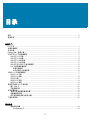 3
3
-
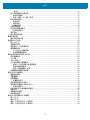 4
4
-
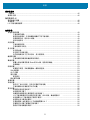 5
5
-
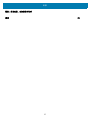 6
6
-
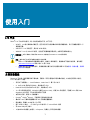 7
7
-
 8
8
-
 9
9
-
 10
10
-
 11
11
-
 12
12
-
 13
13
-
 14
14
-
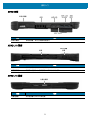 15
15
-
 16
16
-
 17
17
-
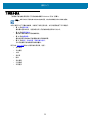 18
18
-
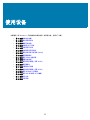 19
19
-
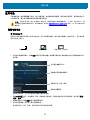 20
20
-
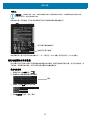 21
21
-
 22
22
-
 23
23
-
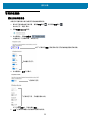 24
24
-
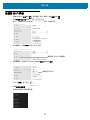 25
25
-
 26
26
-
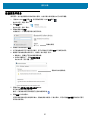 27
27
-
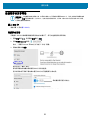 28
28
-
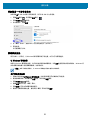 29
29
-
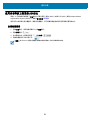 30
30
-
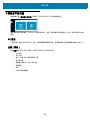 31
31
-
 32
32
-
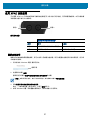 33
33
-
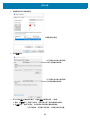 34
34
-
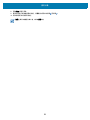 35
35
-
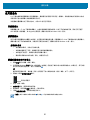 36
36
-
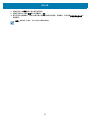 37
37
-
 38
38
-
 39
39
-
 40
40
-
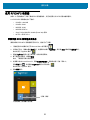 41
41
-
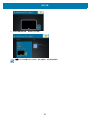 42
42
-
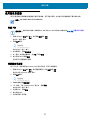 43
43
-
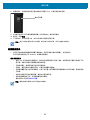 44
44
-
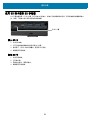 45
45
-
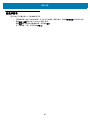 46
46
-
 47
47
-
 48
48
-
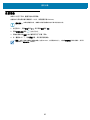 49
49
-
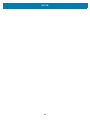 50
50
-
 51
51
-
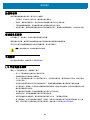 52
52
-
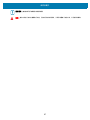 53
53
-
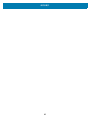 54
54
-
 55
55
-
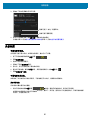 56
56
-
 57
57
-
 58
58
-
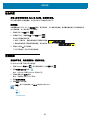 59
59
-
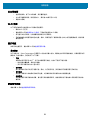 60
60
-
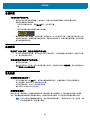 61
61
-
 62
62
-
 63
63
-
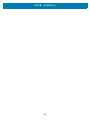 64
64
-
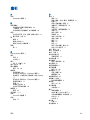 65
65
-
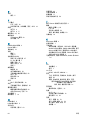 66
66
-
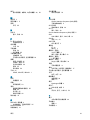 67
67
-
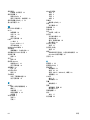 68
68
-
 69
69
-
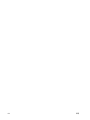 70
70
-
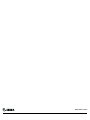 71
71